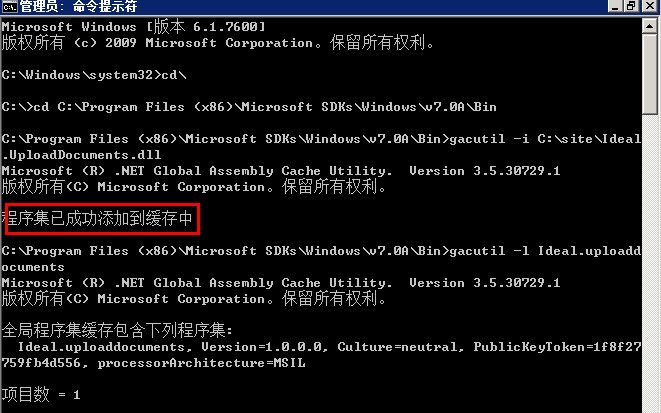将WebService部署到 SharePoint 2010 gac 缓存中,并用Log4Net记录日志到数据库
最近做了一个sharePoint项目,需要实现的功能是,第三方网站访问我们sharePoint中的数据,通过Webservice方式实现文件的上传和下载。
于是代码工作完成了之后,本地调试没什么问题,部署到服务器上各种问题。
部署到SharePoint的gac缓存中,步骤挺麻烦的,比较容易出错,一定要仔细完成。
注:WebService可以已网站形式发布,但如果用做SharePoint的话还是部署到SharePoint的gac缓存中好
第一步:部署dll到gac缓存中
-
找到项目中的bin\debug文件夹,复制dll到新建的文件夹中,比如:C:\site\Ideal.UploadDocuments.dll
-
打开命令工具,以管理员身份运行,并转到目录C:\Program Files (x86)\Microsoft SDKs\Windows\v7.0A\Bin\ 下
-
输入命令gacutil - if path,其中path为1中的路径,例如:gacutil - if C:\site\Ideal.UploadDocuments.dll
-
回车确认,这样就将dll部署到了gac缓存中了
-
查看dll部署成功与否,可以使用命令:gacutil -u Ideal.UploadDocuments
卸载dll,可以使用命令:gacutil -l Ideal.UploadDocuments
如图:
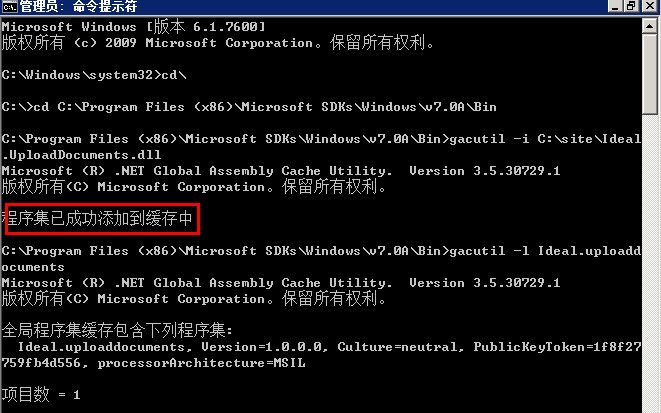
- 用同样的方法,部署log4net.dll到gac缓存中
-
部署好dll后还要生成wdsl文件等,这几步会比较麻烦
第二步:部署服务到SharePoint中
1)将Web Service的 *.asmx 文件用记事本打开,将其中的代码
<%@ WebServiceLanguage="C#"CodeBehind="ClassName.asmx.cs"Class="YourNameSpace.YourClass"%>
改为如下代码
<%@ WebServiceLanguage="C#"Class="YourNameSpace.YourClass,YourNameSpace,Version=YourVersion,Culture=neutral,PublicKeyToken=YourPublicKeyToken"%>
其中YourNameSpace,YourVersion,YourPublicKeyToken可以通过在C:\Windows\assembly\右击dll文件的属性查看到,YourClass即为开发Web Service的类名。
2)将Web Service的 *.asmx 文件复制到 C:\ProgramFiles\Common Files\Microsoft Shared\web server extensions\14\TEMPLATE\LAYOUTS 中,使用disco.exe(C:\Program Files (x86)\Microsoft SDKs\Windows\v7.0A\Bin\文件夹下)工具去发现这个Web Service,以生成 .disco 和 .wsdl 文件,生成的文件也在C:\Program Files (x86)\Microsoft SDKs\Windows\v7.0A\Bin\文件夹下,运行如下命令生成:
disco http://MyServerName/_layouts/WebServiceName.asmx
3)打开 .disco 和 .wsdl 文件,并将头部XML声明代码 (<?xml version="1.0" encoding="utf-8"?>) 替换为下列代码:
|
1
|
<%@ PageLanguage="C#"Inherits="System.Web.UI.Page"%><%@ AssemblyName="Microsoft.SharePoint, Version=14.0.0.0, Culture=neutral, PublicKeyToken=71e9bce111e9429c"%><%@ ImportNamespace="Microsoft.SharePoint.Utilities"%><%@ ImportNamespace="Microsoft.SharePoint"%><% Response.ContentType= "text/xml"; %> |
4)将.disco 文件中discovery节点中的代码替换如下:
<discovery xmlns:xsi="http://www.w3.org/2001/XMLSchema-instance" xmlns:xsd="http://www.w3.org/2001/XMLSchema" xmlns="http://schemas.xmlsoap.org/disco/"> <contractRefref=<%SPHttpUtility.AddQuote(SPHttpUtility.HtmlEncode(SPWeb.OriginalBaseUrl(Request) + "?wsdl"),Response.Output); %>docRef=<% SPHttpUtility.AddQuote(SPHttpUtility.HtmlEncode(SPWeb.OriginalBaseUrl(Request)),Response.Output); %>xmlns="http://schemas.xmlsoap.org/disco/scl/" /> <soapaddress=<%SPHttpUtility.AddQuote(SPHttpUtility.HtmlEncode(SPWeb.OriginalBaseUrl(Request)),Response.Output); %>xmlns:q1="http://tempuri.org/" binding="q1:UploadDocSoap " xmlns="http://schemas.xmlsoap.org/disco/soap/" /> <soapaddress=<%SPHttpUtility.AddQuote(SPHttpUtility.HtmlEncode(SPWeb.OriginalBaseUrl(Request)),Response.Output); %>xmlns:q2="http://tempuri.org/" binding="q2:UploadDocSoap12 " xmlns="http://schemas.xmlsoap.org/disco/soap/" /> </discovery>
并将上面的UploadDoc 替换成你的webservice的类名。
5)将.wsdl 文件中指定的 SOAP 地址替换如下:
<soap:addresslocation=<%SPHttpUtility.AddQuote(SPHttpUtility.HtmlEncode(SPWeb.OriginalBaseUrl(Request)),Response.Output); %>/><soap12:addresslocation=<%SPHttpUtility.AddQuote(SPHttpUtility.HtmlEncode(SPWeb.OriginalBaseUrl(Request)),Response.Output); %>/>
6)将*.disco 和*.wsdl文件分别重命名为*disco.aspx 和*wsdl.aspx;
7)将*.asmx ,*disco.aspx 和*wsdl.aspx这三个文件一起复制到C:\ProgramFiles\Common Files\Microsoft Shared\web server extensions\14\ISAPI\文件夹下,然后就可以直接调用了,调用地址如下:http://MyServerName/_vti_bin/*.asmx
如图:
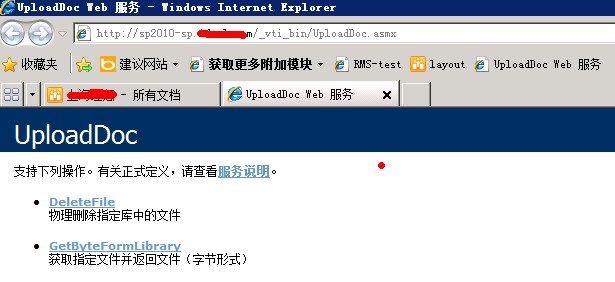
第三步:将log4Net加入到webservice中
由于这种方式是部署到gac缓存中的,并不能像部署网站那样有自己的web.config,bin文件夹,已经global.asax等
因此如果使用Log4Net记录日志的话和普通的使用方法有点出入。
部署到gac缓存中,就相当于将webservice部署到了SharePoint中了,那么它将会读取SharePoint网站中的webconfig,因此只要将相关配置移植到SharePoint网站下的webconfig中即可。
webconfig 路径如何找到呢?打开iis,找到SharePoint网站,右键选择【浏览】,在打开的目录中即可找到webconfig
1 复制如下定义到相应节点
<configuration>
<configSections>
<!-- log4net的定义 -->
<section name="log4net" type="log4net.Config.Log4NetConfigurationSectionHandler, log4net" />
</configSections>
</configuration>
2 将log4Net的配置放入到configuration 中,关于配置说明这里就不细说了,主要是配置日志记录到sql server中和log文件中
<log4net debug="true"> <!-- Define some output appenders --> <appender name="ConsoleAppender" type="log4net.Appender.ConsoleAppender"> <layout type="log4net.Layout.PatternLayout" > <param name="ConversionPattern" value="%d [%t] %-5p %c [%x] - %m%n"/> </layout> </appender> <appender name="SqlServerLogAppender" type="log4net.Appender.AdoNetAppender"> <!--缓冲区大小,指缓冲到几条日志后才一次性写入数据库--> <bufferSize value="1"/> <connectionType value="System.Data.SqlClient.SqlConnection, System.Data, Version=2.0.0.0, Culture=neutral, PublicKeyToken=b77a5c561934e089" /> <connectionString value="Data Source=localhost;Initial Catalog=WebServiceLog;Integrated Security=True;MultipleActiveResultSets=True" /> <commandText value="INSERT INTO T_SYSTEM_LOG (LOG_DATE,LOG_LEVEL,LOG_INFO) VALUES (@LOG_DATE,@LOG_LEVEL,@LOG_INFO)" /> <parameter> <parameterName value="@LOG_DATE" /> <dbType value="DateTime" /> <layout type="log4net.Layout.RawTimeStampLayout" /> </parameter> <parameter> <parameterName value="@LOG_LEVEL" /> <dbType value="String" /> <size value="10" /> <layout type="log4net.Layout.PatternLayout"> <conversionPattern value="%level" /> </layout> </parameter> <parameter> <parameterName value="@LOG_INFO" /> <dbType value="String" /> <size value="200" /> <layout type="log4net.Layout.PatternLayout"> <conversionPattern value="%message" /> </layout> </parameter> </appender> <appender name="RunTimeLogAppender" type="log4net.Appender.RollingFileAppender"> <param name="File" value="logs\\RunTime\\" /> <param name="AppendToFile" value="true" /> <param name="StaticLogFileName" value="false"/> <param name="DatePattern" value="yyyyMMdd".log""/> <param name="RollingStyle" value="Date"/> <layout type="log4net.Layout.PatternLayout"> <param name="ConversionPattern" value="%d [%t] %-5p %c [%x] - %m%n"/> </layout> </appender> <!-- Setup the root category, add the appenders and set the default level --> <root> <level value="All" /> </root> <logger name="UserLog" additivity="false"> <level value="Info" /> <appender-ref ref="SqlServerLogAppender" /> </logger> <logger name="RunTime" additivity="false"> <level value="All" /> <appender-ref ref="RunTimeLogAppender" /> </logger> </log4net>
3.如果之前你是将log4net初始化放到了global.asax ,那么请删除它,将下面语句加入到Assembleyinfo文件中
[assembly: log4net.Config.XmlConfigurator()]
4.重新编译webservice,并按照第一步步骤重新将dll更新到gac缓存中。
5.重启IIS,使用命令:iisreset 即可
第四步:验证log4net是否成功写入数据库或者log文件中
例如在下载文件的服务里记录了日志,下载个文件试试:
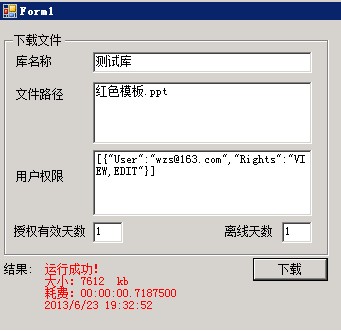
查看sqlserver 中的表,如下:

如果程序出错,按照log4net的配置会记录到log日志文件中,查看SharePoint网站下的目录发现多了个logs文件夹
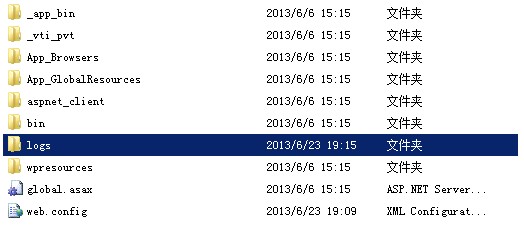
打开log文件,日志成功记录
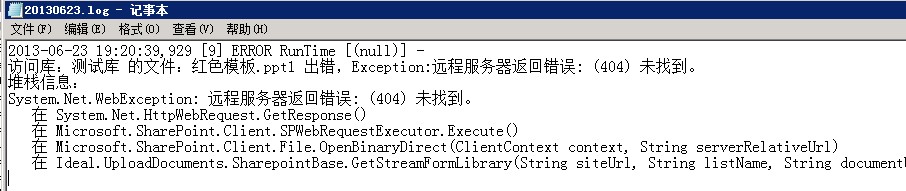
至此将WebService部署到 SharePoint 2010 gac 缓存中,并用Log4Net记录日志到数据库已完成。有么有更好的方法,欢迎留言交流,谢谢!